在使用剪映进行视频创作时,为视频添加上下边框能增添独特的视觉效果。下面就来详细介绍一下添加上下边框的方法。
首先,打开剪映软件并导入需要编辑的视频。进入主编辑界面后,点击下方的“特效”选项。
在特效分类中,找到“边框”选项。这里面有多种不同风格的边框可供选择,比如简约线条边框、复古花纹边框等等。根据视频的主题和风格挑选合适的边框特效,点击即可添加到视频中。
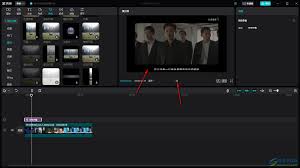
添加特效后,可以对边框的样式进行进一步调整。例如,调整边框的颜色,使其与视频整体色调相融合或形成对比,增强视觉冲击力。还能改变边框的粗细,根据画面的需求让边框更醒目或更细腻。
另外,通过设置边框的透明度,能让边框呈现出若隐若现的效果,为视频增添一份神秘氛围。
如果想要自定义上下边框,也有办法。点击视频轨道,然后选择“画中画”功能,添加一个新的视频或图片素材作为边框素材。将其调整到合适的大小和位置,覆盖在视频的上下部分。
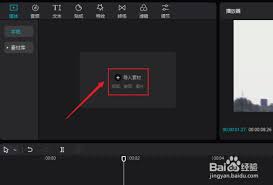
通过对画中画素材的裁剪、调色等操作,打造出完全符合自己创意的上下边框。比如裁剪成特定的形状,或者调整颜色使其与原视频形成鲜明的层次感。
在调整画中画素材时,还可以添加关键帧来实现边框的动态效果。让边框在视频播放过程中出现淡入淡出、缩放变化等效果,使视频更加生动有趣。
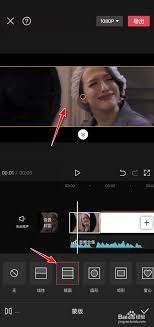
利用剪映添加上下边框的方式多种多样,无论是选择预设特效还是自定义创作,都能为视频作品增添独特魅力,让你的视频在众多作品中脱颖而出,吸引观众的目光。快来动手试试,为你的视频加上别具一格的上下边框吧。






















